گواهی خودامضا برای چاپگرهای ePOS¶
برای کار با Odoo، برخی مدلهای چاپگر که میتوانند بدون سیستم IoT استفاده شوند، ممکن است نیاز به پروتکل HTTPS داشته باشند تا یک اتصال امن بین مرورگر و چاپگر برقرار شود. با این حال، تلاش برای دسترسی به آدرس IP چاپگر با استفاده از HTTPS منجر به نمایش صفحه هشدار در اکثر مرورگرهای وب میشود. در این صورت، میتوانید به طور موقت اتصال را مجبور کنید، که به شما امکان میدهد صفحه را در حالت HTTPS باز کنید و از چاپگر ePOS در Odoo استفاده کنید تا زمانی که پنجره مرورگر باز باشد.
هشدار
اتصال پس از بستن پنجره مرورگر قطع میشود. بنابراین، این روش باید فقط به عنوان یک راهحل موقت یا به عنوان پیشنیاز برای دستورالعملهای زیر استفاده شود.
ایجاد، صادر کردن و وارد کردن گواهیهای خود امضا¶
برای یک راهحل بلندمدت، باید یک گواهینامه خودامضا ایجاد کنید. سپس آن را صادر کرده و در مرورگر خود وارد کنید.
مهم
ایجاد گواهینامه SSL باید فقط یک بار انجام شود. اگر گواهینامه دیگری ایجاد کنید، دستگاههایی که از گواهینامه قبلی استفاده میکنند، دسترسی HTTPS خود را از دست خواهند داد.
به آدرس IP ePOS بروید (مثلاً https://192.168.1.25) و با کلیک بر روی پیشرفته و ادامه به [آدرس IP] (ناامن) اتصال را مجبور کنید.

صفحه هشدار در گوگل کروم، ویندوز 10¶
سپس با استفاده از اطلاعات کاربری چاپگر خود وارد شوید تا به تنظیمات چاپگر ePOS دسترسی پیدا کنید. برای ورود، epson را در قسمت شناسه و شماره سریال چاپگر خود را در قسمت رمز عبور وارد کنید.
در بخش احراز هویت روی لیست گواهینامهها کلیک کنید و سپس روی ایجاد کلیک کنید تا یک گواهینامه خودامضا جدید ایجاد شود. فیلد نام عمومی باید بهصورت خودکار پر شود. اگر اینطور نیست، آن را با شماره آدرس IP چاپگر پر کنید. تعداد سالهایی که گواهینامه معتبر خواهد بود را در فیلد دوره اعتبار انتخاب کنید، سپس روی ایجاد کلیک کنید و چاپگر را بازنشانی کنید یا بهصورت دستی راهاندازی مجدد کنید.
گواهی خودامضا تولید شد. صفحه را بازنشانی کنید و در بخش امنیت روی SSL/TLS کلیک کنید تا اطمینان حاصل شود که گواهی خودامضا بهدرستی در بخش گواهی سرور انتخاب شده است.
فرآیند صادرات به شدت وابسته به OS و مرورگر است. ابتدا با دسترسی به تنظیمات چاپگر ePOS خود در مرورگر وب، از طریق آدرس IP آن (مثلاً https://192.168.1.25) شروع کنید. سپس، اتصال را همانطور که در تب ایجاد گواهی خودامضا توضیح داده شده است، برقرار کنید.
اگر از گوگل کروم استفاده میکنید،
کلیک کنید روی ناامن در کنار نوار جستجو، و گواهینامه معتبر نیست;
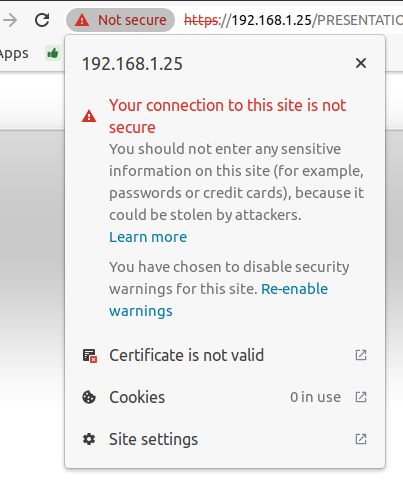
به برگه جزئیات بروید و روی صادر کردن کلیک کنید؛
در انتهای نام فایل
.crtاضافه کنید تا مطمئن شوید که پسوند صحیح دارد؛انتخاب کنید کدگذاری شده به صورت Base64-ASCII، گواهی تکی، در پایین پنجره پاپآپ؛
ذخیره کنید، و گواهی صادر میشود.
هشدار
اطمینان حاصل کنید که گواهی با پسوند .crt خاتمه یابد. در غیر این صورت، ممکن است برخی مرورگرها فایل را در فرآیند واردسازی مشاهده نکنند.
اگر از Mozilla Firefox استفاده میکنید،
روی نماد قفلشکل در سمت چپ نوار آدرس کلیک کنید؛
برو به: ;
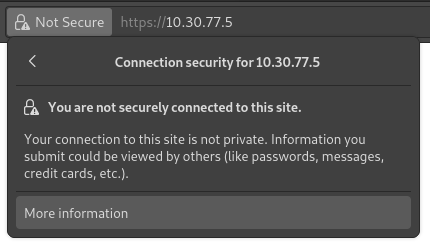
به بخش متفرقه پایین بروید؛
روی PEM (cert) در بخش دانلود کلیک کنید؛
ذخیره کنید، و گواهی صادر میشود.
فرآیند واردات به شدت وابسته به OS و مرورگر است.
ویندوز 10 گواهیها را مدیریت میکند، به این معنی که گواهیهای خودامضا باید از فایل گواهی وارد شوند و نه از طریق مرورگر. برای انجام این کار،
Windows File Explorer را باز کنید و فایل گواهی دانلود شده را پیدا کنید؛
روی فایل گواهینامه راستکلیک کرده و گزینه نصب گواهینامه را انتخاب کنید؛
محل نصب گواهی و اینکه برای چه کسی باشد را انتخاب کنید - یا برای کاربر فعلی یا برای همه کاربران (ماشین محلی). سپس روی بعدی کلیک کنید؛
در صفحه
فروشگاه گواهی (Certificate Store)، گزینه قرار دادن تمام گواهیها در فروشگاه زیر (Place all certificates in the following store) را علامت بزنید، روی مرور (Browse...) کلیک کنید و مراجع صدور گواهی ریشه مورد اعتماد (Trusted Root Certification Authorities) را انتخاب کنید؛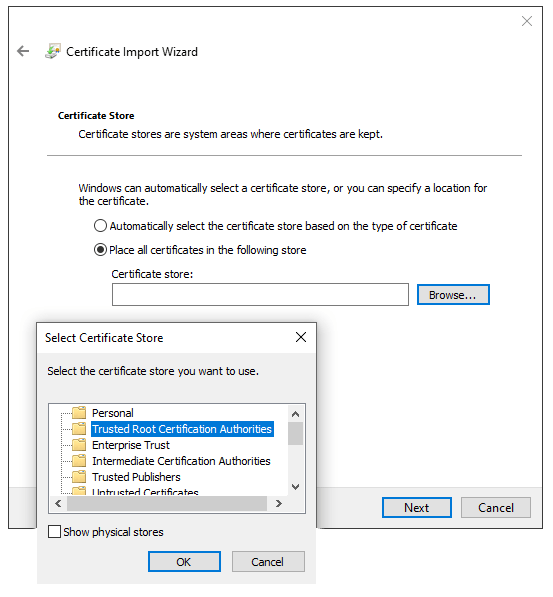
کلیک کنید پایان, پنجره امنیتی ظاهر شده را تأیید کنید؛
رایانه را مجدداً راهاندازی کنید تا مطمئن شوید تغییرات اعمال شدهاند.
اگر از گوگل کروم استفاده میکنید،
گوگل کروم را باز کنید؛
به بروید؛
به برگه مراجع بروید، روی وارد کردن کلیک کنید و فایل گواهی صادر شده را انتخاب کنید؛
پذیرفتن همه هشدارها؛
کلیک کنید تأیید;
مرورگر خود را مجدداً راهاندازی کنید.
اگر از Mozilla Firefox استفاده میکنید،
فایرفاکس را باز کنید؛
برو به ;
فایل گواهی صادر شده را انتخاب کنید؛
کادرهای انتخاب را علامت بزنید و تأیید کنید؛
مرورگر خود را مجدداً راهاندازی کنید.
در سیستمعامل مک (Mac OS)، میتوانید اتصال را برای تمامی مرورگرها با انجام مراحل زیر ایمن کنید:
Safari را باز کنید و به آدرس IP چاپگر خود بروید. این کار شما را به صفحه هشدار هدایت میکند؛
در صفحه هشدار، به مسیر زیر بروید: ، تأیید کنید؛
پرینتر را مجدداً راهاندازی کنید تا بتوانید از آن با هر مرورگر دیگری استفاده کنید.
برای تولید و صادر کردن گواهی SSL و ارسال آن به دستگاههای IOS، Google Chrome یا Mozilla Firefox را باز کنید. سپس،
به آدرس IP ePOS بروید (مثلاً https://192.168.1.25) و با کلیک بر روی پیشرفته و ادامه به [آدرس IP] (ناامن) اتصال را مجبور کنید.

صفحه هشدار در گوگل کروم، ویندوز 10¶
سپس با استفاده از اطلاعات کاربری چاپگر خود وارد شوید تا به تنظیمات چاپگر ePOS دسترسی پیدا کنید. برای ورود، epson را در قسمت شناسه و شماره سریال چاپگر خود را در قسمت رمز عبور وارد کنید.
در بخش احراز هویت روی لیست گواهینامهها کلیک کنید و سپس روی ایجاد کلیک کنید تا یک گواهینامه خودامضا جدید ایجاد شود. فیلد نام عمومی باید بهصورت خودکار پر شود. اگر اینطور نیست، آن را با شماره آدرس IP چاپگر پر کنید. تعداد سالهایی که گواهینامه معتبر خواهد بود را در فیلد دوره اعتبار انتخاب کنید، سپس روی ایجاد کلیک کنید و چاپگر را بازنشانی کنید یا بهصورت دستی راهاندازی مجدد کنید.
گواهی خودامضا تولید شد. صفحه را بازنشانی کنید و در بخش امنیت روی SSL/TLS کلیک کنید تا اطمینان حاصل شود که گواهی خودامضا بهدرستی در بخش گواهی سرور انتخاب شده است.
فرآیند صادرات به شدت وابسته به OS و مرورگر است. ابتدا با دسترسی به تنظیمات چاپگر ePOS خود در مرورگر وب، از طریق آدرس IP آن (مثلاً https://192.168.1.25) شروع کنید. سپس، اتصال را همانطور که در تب ایجاد گواهی خودامضا توضیح داده شده است، برقرار کنید.
اگر از گوگل کروم استفاده میکنید،
کلیک کنید روی ناامن در کنار نوار جستجو، و گواهینامه معتبر نیست;
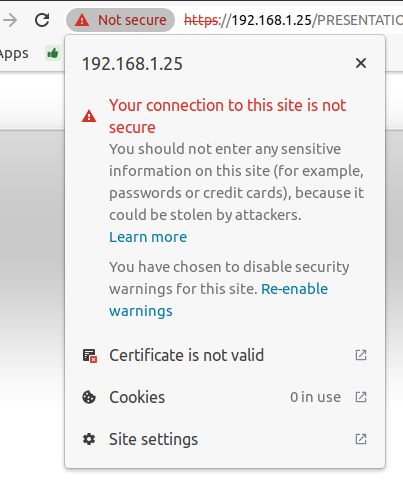
به برگه جزئیات بروید و روی صادر کردن کلیک کنید؛
در انتهای نام فایل
.crtاضافه کنید تا مطمئن شوید که پسوند صحیح دارد؛انتخاب کنید کدگذاری شده به صورت Base64-ASCII، گواهی تکی، در پایین پنجره پاپآپ؛
ذخیره کنید، و گواهی صادر میشود.
هشدار
اطمینان حاصل کنید که گواهی با پسوند .crt پایان یابد. در غیر این صورت، ممکن است برخی مرورگرها فایل را در فرآیند وارد کردن پیدا نکنند.
اگر از Mozilla Firefox استفاده میکنید،
روی نماد قفلشکل در سمت چپ نوار آدرس کلیک کنید؛
برو به: ;
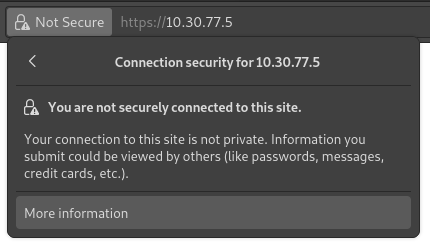
به بخش متفرقه پایین بروید؛
روی PEM (cert) در بخش دانلود کلیک کنید؛
ذخیره کنید، و گواهی صادر میشود.
برای وارد کردن گواهی SSL به یک دستگاه اندرویدی، ابتدا آن را در یک کامپیوتر ایجاد و صادر کنید. سپس فایل .crt را از طریق ایمیل، بلوتوث یا USB به دستگاه منتقل کنید. پس از اینکه فایل روی دستگاه قرار گرفت،
تنظیمات را باز کرده و به دنبال
گواهینامهبگردید؛کلیک کنید: گواهی AC (نصب از حافظه دستگاه)؛
فایل گواهی را انتخاب کنید تا آن را روی دستگاه نصب کنید.
توجه
مراحل خاص نصب گواهینامه ممکن است بسته به نسخه اندروید و سازنده دستگاه متفاوت باشد.
برای وارد کردن گواهی SSL به یک دستگاه iOS، ابتدا آن را در یک کامپیوتر ایجاد و صادر کنید. سپس فایل .crt را با استفاده از ایمیل، بلوتوث یا هر سرویس اشتراکگذاری فایل به دستگاه منتقل کنید.
دانلود این فایل یک پنجره هشدار بازشو را فعال میکند. روی اجازه دادن کلیک کنید تا پروفایل پیکربندی دانلود شود و پنجره بازشو دوم را ببندید. سپس،
به برنامه تنظیمات در دستگاه iOS بروید؛
روی پروفایل دانلود شده در بخش جزئیات کاربر کلیک کنید؛
فایل
.crtدانلود شده را پیدا کرده و آن را انتخاب کنید؛روی گزینه نصب در بالای سمت راست صفحه کلیک کنید؛
اگر یک رمز عبور روی دستگاه تنظیم شده است، رمز عبور را وارد کنید؛
روی نصب در گوشه بالا سمت راست صفحه هشدار گواهی و پنجره بازشو کلیک کنید؛
کلیک کنید: انجام شد.
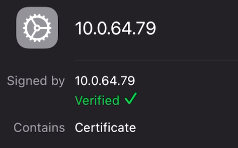
گواهی نصب شده است، اما هنوز نیاز به احراز هویت دارد. برای انجام این کار،
برو به ;
گواهینامه نصبشده را با استفاده از دکمه کشویی فعال کنید؛
روی پنجره بازشو، روی ادامه کلیک کنید.
مهم
اگر نیاز دارید گواهیهای SSL را از یک سیستمعامل یا مرورگری که ذکر نشده است صادر کنید، عبارت
export SSL certificate+نام مرورگر یا سیستمعامل خودرا در موتور جستجوی مورد علاقهتان جستجو کنید.به همین ترتیب، برای وارد کردن گواهیهای SSL از یک سیستمعامل یا مرورگر نامشخص، عبارت
وارد کردن مرجع اصلی گواهی SSL+نام مرورگر یا سیستمعامل خودرا در موتور جستجوی مورد علاقهتان جستجو کنید.
بررسی کنید که آیا گواهینامه به درستی وارد شده است¶
برای اطمینان از اینکه اتصال چاپگر شما امن است، با استفاده از HTTPS به آدرس IP آن متصل شوید. به عنوان مثال، در مرورگر خود به https://192.168.1.25 بروید. اگر گواهی SSL به درستی اعمال شده باشد، دیگر نباید صفحه هشدار را مشاهده کنید و نوار آدرس باید یک نماد قفل را نمایش دهد که نشاندهنده اتصال امن است.